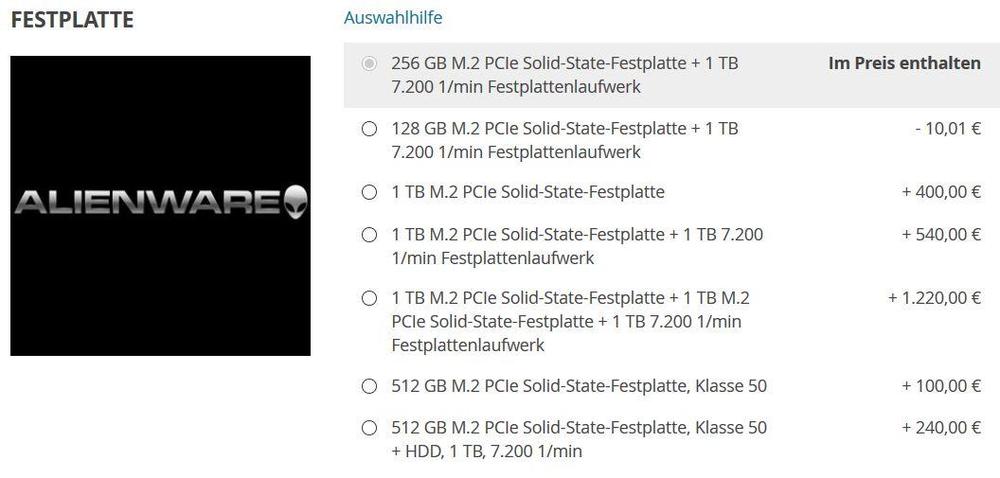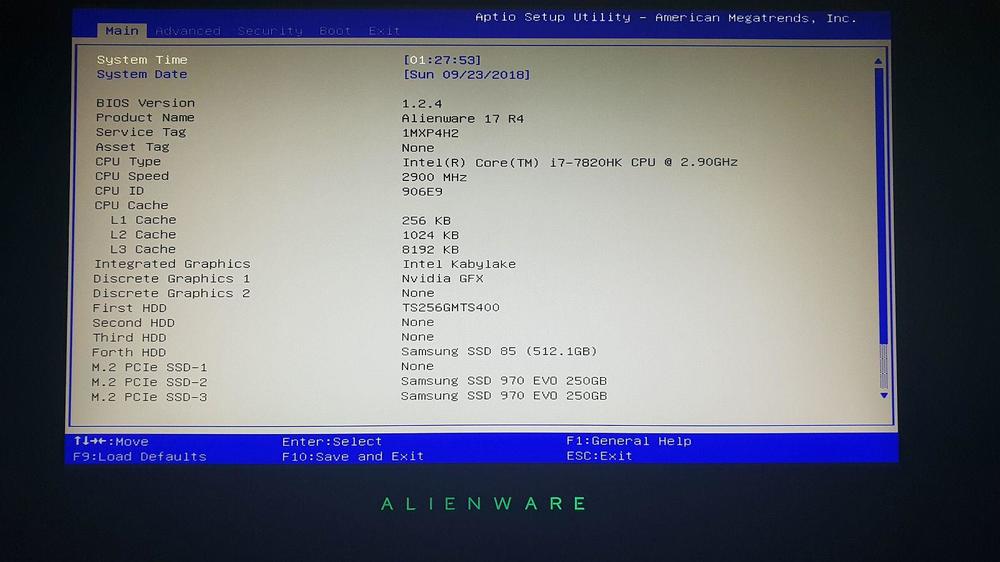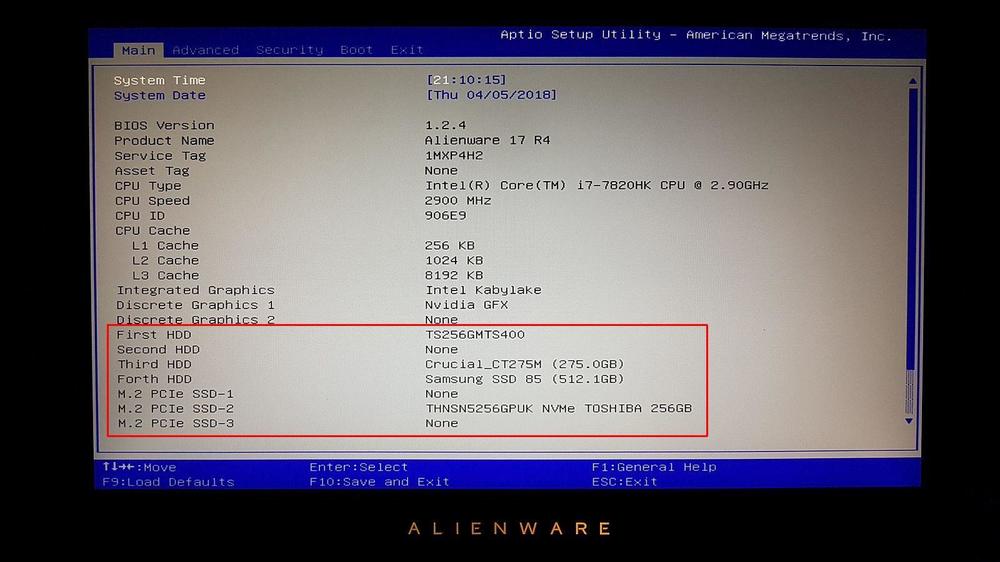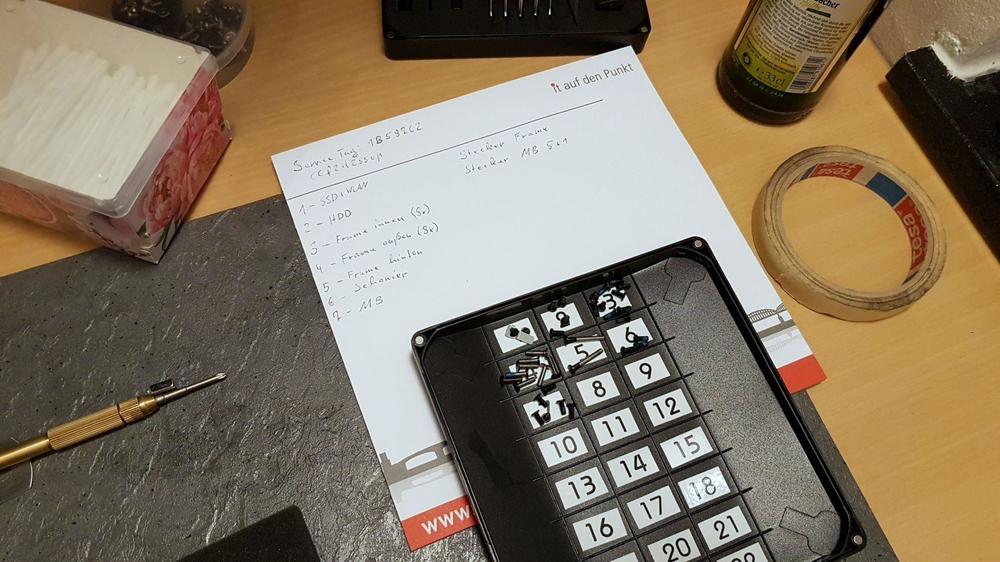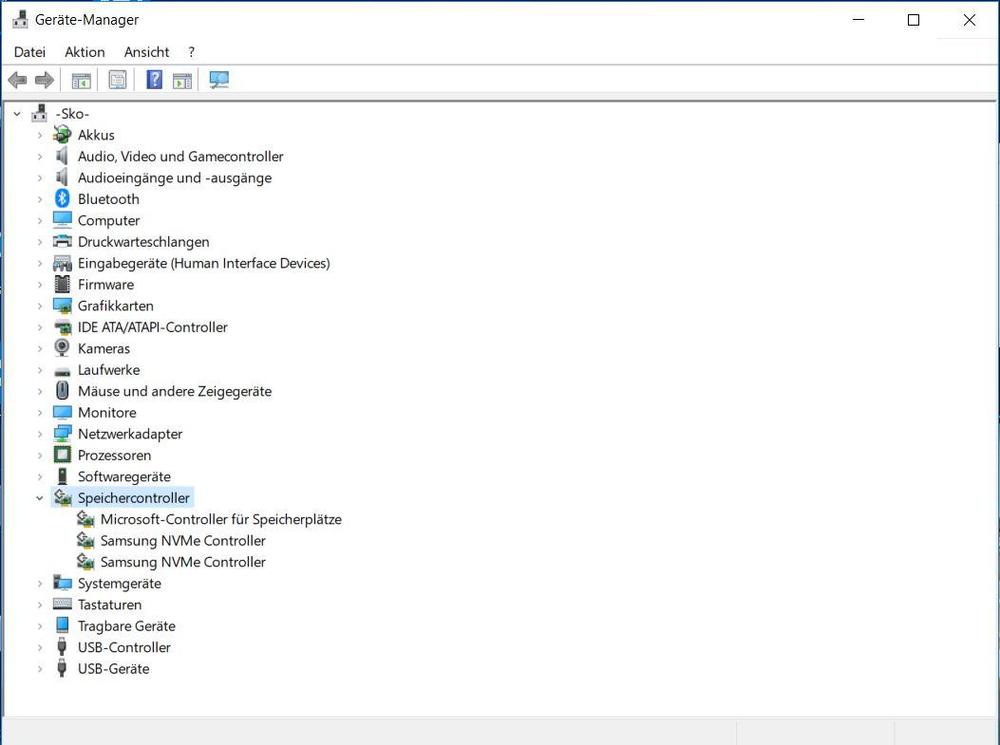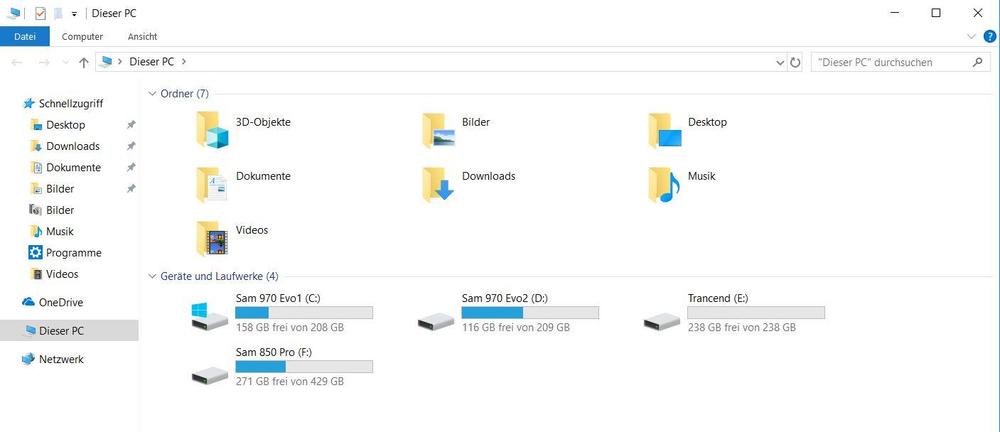-
Gesamte Inhalte
1.945 -
Benutzer seit
-
Letzter Besuch
-
Tagessiege
267
Inhaltstyp
Profile
Forum
Kalender
Downloads
Treiberreihenfolgen
Alienware Geräte-Lexikon
Alle Inhalte von Sk0b0ld
-

Alienware m15 kompakter Alienware Laptop (Gamescon 2018)
Sk0b0ld antwortete auf LetoDaleko's Thema in Alienware News
Als 17ner würde mich das Notebook auch sehr reizen. -

All Powerful M17X R3 Neuinstallation ich werd noch wahnsinnig
Sk0b0ld antwortete auf Ricky0815's Thema in Allgemeines & Troubleshooting
Ich hatte auch mal einen M17x R4 (ebenfalls mit 'ner AMD GraKa). Bei Neuinstallationen hat es absolut nie geklappt die aktuellste bzw. die letzte Version des CC zu installieren. Ich musste/ konnte nur die Version, die auf der CD dabei war installieren und erst später im CC dann aktualisieren. Ich hatte zwar nur eine Radeon GraKa drin, aber ein ähnliches Problem. Zumindest konnte ich den passenden Treiber nicht installieren. Abhilfe schaffte dann das "Auto-Detect Tool" von AMD. Hat gleich den neusten, passenden Treiber gefunden, runtergeladen und installiert. Danach hatte ich nie Probleme damit. Vielleicht hilft's dir. Versuch im Windows mit Shift + F7 die Grafikkarten umzuschalten. Vielleicht gehts dann. Überprüfe mal im BIOS folgende Werte: Main --> Discrete Graphics --> ATI GFX Advanced --> Primary Display --> SG (Default) auf PEG umstellen -
Dockingstation? Gibt's für Alienware Notebooks überhaupt sowas? Also ich nutze meinen Alienware 17 R4 auch als Workstation. Im Büro betreibe ich das Notebook mit zwei weiteren Monitoren (Dell P2418D). Beide direkt mit Kabel, den einen via HDMI und den anderen via Mini Displayport. Geht wunderbar.
-

Alienware 17 R4 Frameeinbrüche / Support
Sk0b0ld antwortete auf Wuslor's Thema in Allgemeines & Troubleshooting
Findest du? Ich finde den R4 noch relativ Wartungs-/ Repastfreundlich. Der R3 oder R2 ist bei Weitem schlimmer. Am einfachsten repasten kann man die guten alten All Powerful Modelle. -

Alienware m15 kompakter Alienware Laptop (Gamescon 2018)
Sk0b0ld antwortete auf LetoDaleko's Thema in Alienware News
Offizielle Werbung von Alienware vom dem neuen AW M15 -

Alienware 17 R4 Frameeinbrüche / Support
Sk0b0ld antwortete auf Wuslor's Thema in Allgemeines & Troubleshooting
Die Bilder und Infos helfen schon mal ein wenig. So kann man das Problem vielleicht etwas genauer lokalisieren. Wie Mordrag, tippe ich ebenfalls auf zu hohe Temps. Gerade von der 1080 ließt man öfter von Hitzeproblemen. Anhand der Freezes vermute ich das Problem auf fehlende/ schlechte Kühlung der Spannungswandler/ VRAMs. Ich hatte damals bei meinem System ähnliche Freezes, deswegen die Vermutung. Steht auch alles HIER. Habe dann einen anderen 1070-Kühlkörper und später dann den 1080 Heatsink eingebaut. Grundsätzlich kann ich dir ein Repaste inkl. Repad ans Herz legen. In Regel läuft jedes System danach besser. Unabhängig ob nun mit traditioneller Wärmeleitpaste oder Liquid Metal. Besonders beim Repadden würde ich mir Zeit nehmen und genau drauf achten, dass jedes Wärmeleitpad optimalen Kontakt zum Bauteil hat. Ich habe mittlerweile um die fünf AW Notebooks repastet und repadded (falls man das so schreiben darf^^) und jedes mal aufs Neue habe ich mich gewundert wie heftig dort gepfuscht wurde. Da war alles mögliche bei. Zu kleine Wärmeleitpads, zu dünne, kaputte, trockene, harte, gar keine oder doppelte und welche, die mit doppelseitigem Klebeband angeklebt waren. Beim R4 sind auf der GPU-Seite, die vier kleinen Pads der Controller vom VMem so befestigt. Allein deswegen schon würde ich schon ein repad machen. Die 4 Dinger mein ich: Egal ob 1070 oder 1080 Heatsink. Die waren ausnahmslos immer geklebt beim AW17 R4. Teilweise auch die Pads oben beim CPU Arm. Die restlichen Bilder zeigen ein paar Eindrücke von dem Stock-Zustand im Notebook: Wen wunderst dann, wenn man unter Last dann Freezes und andere Probleme bekommt.... Ich hoffe ich bin jetzt nicht zu weit ausgeschweift, aber ein Repaste inkl. Repad ist wirklich wichtig und könnte dein Problem beheben. -

Alienware 17 R4 Frameeinbrüche / Support
Sk0b0ld antwortete auf Wuslor's Thema in Allgemeines & Troubleshooting
Setz mal das Oberlimit für die FPS auf 60 fest. Ich hatte das Problem vor einigen Tagen nach einem Update des Nvidia Treibers bei AC Origins. Hab Wochen das Game ohne Lags gespielt und plötzlich, direkt nach dem Update ähnliche Framedrops wie bei dir. Bei fest eingestellten 60 FPS hatte ich das Problem nicht mehr. In vielen Fällen helfen auch diverse "Lag Fix" Videos auf Youtube und check mal deine Nivideo 3D-Einstellungen, Stichwort "Energieverwaltungsmodus --> Maximale Leistung bevorzugen". Gerade nach einem Update ändern sich dort Einstellungen gerne mal. Interessant wäre auch ein paar Daten von dir. Welche Komponenten hast du drin? Was machen die Temps deiner CPU während des Spiels usw. -

Alienware 17 R5 Mainboard Steckplätze/Festplatten konfiguration
Sk0b0ld antwortete auf _soenz_93_'s Thema in Allgemeines & Troubleshooting
Zur Preispolitik kann ich dir nichts sagen. Ich orientiere mich an Preisen von Amazon, Mindfactory, Alternate und Co. Die erste Konfiguration halte ich für am sinnvollsten. Die 256 GB SSD wird einen 2280er Slot belegen und die drehende HDD den SATA Port. Somit hättest du noch den 2242er und den 2280er Slot frei. Zum Vergleich, bei Amazon kostet eine 1TB 970 Evo (2280 m.2) 270€ und die Pro 384€. Auch nicht gerade wenig, aber in jedem Fall besser als die Auswahl von Dell. Ja, begrenzter Platz ist da. Ich habe auf allem einen Kühler, wo einer drauf passt. Alle nötigen Infos findest du HIER. In Regel werden die SSDs nicht so wirklich heiß, zumindest war das bei mir nie der Fall. Mit Kühler gefallen sie mir trotzdem besser, ca. 10 - 15 Grad weniger. Beim PCH würde ich es auf jeden Fall machen. Der kann schon deutlich höhere Temperaturen bekommen. Ich mache das meistens so: 1. Alle aktuellen Treiber von Dell und Nvidia aufn USB Stick laden 2. Im aktuellen Windows einen Win10 Boot-Stick erstellen 3. SSDs/ HDDs tauschen und System neu aufsetzen Zu beachten ist die Installation der Treiberreihenfolge und ggfs das Installieren des NVMe Treibers. Ich würde tendenziell sagen ja (bezogen auf CPU & GPU), aber so einfach kann man die Frage nicht beantworten. Das ist aber nicht so schlimm, weil man hier im Forum alles wunderbar nachlesen kann, da das Thema hier etliche Male diskutiert wurde/ wird. Hier mal eine kleine Auswahl: - AW17 R4 Repaste + Ergebnisse - AW17 R4 Owners Lounge - AW17 R5 Owners Lounge - AW17 R4 Kühlkörper/ Heatsink (PCH Mod) Ich hoffe ich konnte dir helfen. -

Alienware 17 R5 Mainboard Steckplätze/Festplatten konfiguration
Sk0b0ld antwortete auf _soenz_93_'s Thema in Allgemeines & Troubleshooting
Spar dir das Geld. Die HHDs/ SSDs kannst du selber nachrüsten. Ich persönlich würde die kleinste Konfiguration holen und nachträglich alles selber wie ich es brauche nachrüsten. Ist um einiges günstiger. Da kannst du lieber das Geld in Performance (CPU/ GPU) stecken. Solange du "nur" die Festplatten und den RAM erweiterst, solltest du auch mit Garantie keine Probleme bekommen. Du hast beim AW17 R5 folgende Steckplätze: - 1x 2,5" SATA Port - 2x m.2 PCIe M.2 22 x 80 Slot - 1x m.2 PCIe M.2 22 x 42 Slot Wenn in deiner oben angefragten Konfiguration der 2242 Slot frei bleibt, wirst du dort keine Samsung mehr rein kriegen, weil Samsung die kurzen 42er nicht herstellt. Ich habe die originalen HHD/ SSDs direkt nach dem Kauf rausgeschmissen und benutze sie nur als externe Datenträger. In meiner Signatur siehst du welche SSDs ich drin habe. Bin seither Top zufrieden damit. HIER hatten wir das Thema vor Kurzem noch behandelt. Vielleicht sind dort für dich noch weitere hilfreiche Tipps drin. -

Alienware m15 kompakter Alienware Laptop (Gamescon 2018)
Sk0b0ld antwortete auf LetoDaleko's Thema in Alienware News
Die meisten und wichtigsten Infos werden hier genannt: -VIDEO- (Youtube) -

Alienware 15 R4 Upgrade und Verbesserung
Sk0b0ld antwortete auf AixMC's Thema in Kauftipps & Entscheidungshilfen
Ich kann dir die beiden Sets wärmstens empfehlen: HAMA Set & iFixit Set Beide Sets benutze ich sehr oft. Obwohl das iFixit Set eigentlich schon die passenden Bits bei hat, finde ich die Passform der Hama Bits um einiges besser. Dort sitzen die Bits perfekt in den Schrauben. So läufst nicht so schnell Gefahr die kleinen Schrauben zu verdrehen. Bei dem iFixit Set nutze ich gerne die ganzen Hebeltools. Macht das Öffnen um einiges einfacher. Kommt drauf an ob Liquid Metal oder traditionelle Wärmeleitpaste. Beides hat seine Vor- und Nachteile. Bei WLP würde ich dir Noctua NT-H1 empfehlen. Thermal Grizzly Kryonaut ist ebenfalls sehr gut, wenn nicht sogar die beste WLP, aber der Preis pro ml ist verhältnismäßig sehr hoch. Ich hatte in meinen Test mit Kryonaut gerade mal 1-3 Grad besser Werte als mit Nocuta NT-H1 oder Thermalright Chill Factor 3 WLP. Bei LM habe ich, wie auch viele andere User hier, gute Erfahrungen mit Thermal Grizzly Conductonaut. Ein paar Umbauten, Mods und Test von mir kannst du hier nachlesen: Mod Heatsink, Kühlkörper/ Heatsink, Repaste AW17 R2 mit LM, Hier gibt's auch viele nützliche Infos zum nachlesen: Repaste Guide + Ergebnisse Es gibt noch einige weitere Threats. Musst dich einfach nur ein bisschen umschauen. Die meisten deiner Fragen wurde hier schon mehrfach besprochen. Da bin ich mir nicht ganz sicher. Festplatten und RAM sollte kein Problem sein. Der Rest sollte hier stehen: Repasting/ Garantie Backplate öffnen und gucken welchen du eingebaut hast und anschließend einen weiteren baugleichen holen. Oder gleich ein passenden 16 GB (2x 8GB) SO-DIMM holen. Welche genau, kann ich dir leider nicht sagen. 16 GB sollte man jedoch schon haben. Ich habe mit Samsung (und Crucial) immer gute Erfahrungen gemacht. Für den 2,5" SATA Steckplatz würde ich Samsung 860 Evo oder Pro empfehlen. Dein Budget entscheidet über Größe und Model. Für den langen (22x80) PCIe Slot Samsung 970/ 960 Evo/ Pro. Für den kleinen (22x42) PCIe Slot habe ich eine Trancend TS256GMTS400S. So habe ich zumindest alle Slots ausgenutzt und ein wenig mehr Speicherplatz zur Verfügung. Ganz wichtig. Prüfe bitte vorher selber welche Slots und Anschlüsse du hast. Ich habe einen AW17 R4. Ich bin mir jetzt nicht ganz sicher wie der Aw15 R4 ausgestattet ist. Rechenintensive Spiele wie PUBG usw würde ich immer von einer PCIe m.2 SSD laufen lassen. -

Alienware 17 R4 Steckplätze der Festplatten
Sk0b0ld antwortete auf Redfox's Thema in Allgemeines & Troubleshooting
Seit ein paar Monaten habe ich die 970er von Samsung drin. Ich habe vorhin mal geschaut und du hattest Recht @Blue Es lag tatsächlich daran. Im Übrigen muss ich meinen ersten Beitrag korrigieren. Der kleine PCIe Steckplatz ist nicht für eine 2260 SSD, sondern für eine 2242. Zumindest laut Beschreibung der Transcend TS256GMTS400. Ich habe mir noch mal meine alten und die neuen SSDs angeguckt. Die alten SSDs mit den 2 Kerben (B & M Key), haben oft in der Beschreibung den Zusatz SATA bzw. SATA III. Die NVMe SSDs haben nur eine Kerbe (M Key). Dementsprechend werden sie vom System richtig erkannt und im BIOS als PCIe SSD oder HDD gelistet. -

Alienware 17 R4 Steckplätze der Festplatten
Sk0b0ld antwortete auf Redfox's Thema in Allgemeines & Troubleshooting
Wie Einsteinchen schon sagte hat der R4 vier Festplatten Slots: - 2x m.2 PCIe 22x80, - 1x m.2 PCIe 22x60 und - 1x SATA 2,5" Obwohl ich das Notebook schon öfter auseinander hatte und keine weitere Anschlüsse auf'n Motherboard gesehen habe, erscheint im BIOS eine etwas andere Auflistung. Wirklich schlau werde ich von dieser Zuordnung nicht. -

Alienware 17 R4 Modifikationen der Kühlkörper/Heatsink
Sk0b0ld antwortete auf Sk0b0ld's Thema in Anleitungen & How To
Ja natürlich, der Notebookkühler kam erst ganz am Ende. Vorher lief das Notebook mehrere Wochen nur mit den Mods ohne den Kühler. -

Alienware 17 R4 Alienware 17 R4 Kaufberatung
Sk0b0ld antwortete auf eric1617's Thema in Kauftipps & Entscheidungshilfen
Die Leistung der CPUs (6700 HQ bis 7820 HK) reicht dicke für den LS mit richtiger Einstellung. Die FPS Einbrüche eher kommen durch Thermal Throttling der CPU. Die ersten R4's hatten Out of the Box alles andere als gute Werte unter Last. -

Alienware 17 R4 Modifikationen der Kühlkörper/Heatsink
Sk0b0ld antwortete auf Sk0b0ld's Thema in Anleitungen & How To
Natürlich habe ich das vorher mehrfach getestet. Ich glaube -hier- steht vielleicht was davon drin. Bin mir jetzt aber nicht sicher wo ich das überall damals gepostet habe. Siehe als Beispiel den PCH oder SSD Mod, Gleiches Spiel. Zusätzliche Kühlkörper bringen zusätzliche Kühlung, weil mehr Fläche zum Abführen der Wärme da ist. Na dann mach doch einfach deine eigenen Tests. (nicht böse gemeint) Dann hast du Gewissheit. So ist es ja nur einfach eine Vermutung/ Behauptung von dir. Ich mein, ich habe ca. 3-4 Monate damit verbracht die Laptop-Kühlung ausgiebig in allen möglichen Variationen auszutesten. Mit 1070 HS, mit 1080 HS, verschiedene Wärmeleitmittel, mit Erhöhung, ohne Erhöhung und und und. Dementsprechend auch habe ich nicht nur meine Erfolge, sondern auch meine Misserfolge hier fleissig ins Forum gepostet. So das auch andere User von meinen Tests profitieren können. Und JA, die zusätzliche Passivkühlung kühlt das System zusätzlich (was fürn Satz^^). Schon alleine aus dem Grund, dass das Problem mit den unterschiedlichen Core-Temps ein für alle Mal bis aufs Minimum reduziert war, wäre ein Grund warum ich das Passivkühlsystem weiterhin empfehle. Der Gedankengang ist etwas falsch. Ja, möglicherweise könnte die angesaugte Luft anfangs wenige Grad wärmer sein, aber genau das möchte man ja. Die angesaugte Luft strömt vorbei, kühlt die Kühlelemente runter und das System läuft kühler. So habe ich mit der umgewälzten Luft der Lüfter einen höheren Wirkungsgrad. Kühlkörper vergrößern nur künstlich den zur Verfügung kühlenden Platz an dem die Wärme abgeführt werden kann, sowohl passiv als auch aktiv. Letztendlich kann jeder selbst seine Erfahrungen machen und gucken was einem am besten gefällt. Mir persönlich hat das Experimentieren mit verschiedenen Materialien und Kühlmethoden Spaß gemacht und so wie mein System nun läuft, sprich mit zusätzlicher Passivkühlung, LM, Notebookkühler usw, gefällt mir richtig gut. Die Lüfter des Notebook kühlen im Idle gar nicht mehr und unter Last sind die rpm der Lüfter auch weniger, ergo das Notebook ist leiser beim Zocken. -

Alienware 17 R4 Kühlkörper/ Heatsink
Sk0b0ld antwortete auf Sk0b0ld's Thema in Erfahrungsberichte & Benchmarks
Wurde schon vor langer Zeit im NBR Forum diskutiert. Auch ich hatte es damals hier angesprochen. Laut den Infos aus dem NBR Forum soll das Teil nicht so dolle sein. Ich würde es nicht kaufen, wenn ich mir so den Knick in der Heatpipe angucke. Dann lieber einen original bewährten 1080 Heatsink. Soweit ich geguckt habe, gibt es für den kleinen 13 Zoller keinen weiteren Heatsink mehr. Ansonsten könntest du noch Dell fragen. Ich habe da (Ersatzteillager) damals auch einige Infos bekommen, welche Kühlkörper in dem R4 eingebaut wurden. -

Alienware 15 R3 Alienware gebraucht oder Neu
Sk0b0ld antwortete auf nexty123's Thema in Kauftipps & Entscheidungshilfen
Ich habe alle meine Geräte + die für Freunde (insgesamt 5 Lappys) immer über ebay KA gekauft (und abgeholt). Die Garantie- und Service-Leistungen sind immer an das Geräte gekoppelt, nicht an den Käufer. Bei meinem R4, den ich auch gebraucht gekauft habe, habe ich damals zusätzlich noch eine Eigentümerübertragung via Dell gemacht. Jedoch sagte mir der Support, dass es eigentlich egal sei, es würde nur ein anderer Name im System stehen. Als ich das Hitzeproblem mit dem 1070 Heatsink hatte, wurde von Dell anstandslos der VOS losgeschickt. -

Alienware 17 R2 Repaste beim AW 17 R2
Sk0b0ld antwortete auf Sk0b0ld's Thema in Anleitungen & How To
Da ich vor paar Tagen wieder mal ein R2 zum Repaste da hatte, dachte ich mir, dass ich eine ausführliche Anleitung schreibe wie man das Ding zerlegt und mit Liquid Metal relativ sicher repastet. Die Technik des Repaste ist auf andere Notebooks übertragbar. Eins gleich vorweg, ich kann keine Haftung für irgendwelche Schäden, Fehler oder sonst was übernehmen. Wer bei so einer Arbeit nicht seinen eigenen Kopf einschaltet, sollte es gleich sein lassen und es von jemanden machen lassen, der davon mehr Ahnung hat. Es ist nur eine Anleitung wie ich es mache und nicht wie es Service-Manual steht. 1. Vorbereitung: Vorbereitung und das richtige Werkzeug dafür ist das A & O. Für die kleinen, sensiblen Schrauben des Notebooks eignet sich das Schraubendreher-Set von HAMA am besten. Es hat von allen meinen Feinmechaniker Schraubendreher die beste Passform und sitzt beim Drehen fest in den Schrauben. Zum Hebeln und Öffnen des Notebooks nutze ich Tools von dem iFixIt-Set. Dann braucht man nur noch günstige Wärmeleitpaste, Wärmeleitpads in der richtigen Dicke und Menge und Liquid Metal (Thermal Grizzly). Eine weiche Unterlage, wo man das Notebook beim Umbau abstellen kann ist zu empfehlen. Bevor es losgeht noch eine Sache, Ordnung ist halbe Miete und verringert Fehler wie beispielsweise das Vergessen von Schrauben oder Steckern. Ich nehme bei solchen Geschichten, gerade wenn ich es das erste Mal mache, immer einen Notizblock mit und schreibe mir die wichtigsten Schritte auf. Das hilft später ungemein beim Zusammenbau. In meinem Fall habe ich den Deckel von dem iFixIt-Set mit Zahlen beschriftet und lege dort sortiert die Schrauben, Klammern usw in einer Reihenfolge ab. 2. Demontage: Dann kann's auch schon losgehen. So sieht der AW17 R2 von unten aus: Die zwei Schrauben im roten Kreis muss man als erstes lösen. Diese Schrauben werden von einem Sicherungsring gehalten und verbleiben in der Platte. Nach dem Lösen der zwei Schrauben kann man die Platte an der Schraubenseite leicht anheben und Richtung Lüftungsgitter wegziehen. Die Schrauben im blauen Kreis kann man auch später lösen, genauso wie die beiden Schrauben wo die Pfeile drauf zeigen. Die beiden Schrauben mit * sind länger als alle anderen. Beim Zusammenbau drauf achten. Zwei kleine Tipps am Rande, ich mache an meinen Schraubendreher immer einen kleinen Neodym-Magneten damit die Schrauben immer am Schraubendreher bleiben und nicht abhauen. Die andere Sache, sobald man das Notebook auf hat, kann man das Innere gleich absaugen. So hat man sofort alles Tip Top sauber und staubfrei. Bevor es nun langsam ins Innere des Notebooks geht, sollte man sich spätestens jetzt erden, wenn man das nicht schon gemacht hat. Ich arbeite sehr ungern mit einem Erdungskabel, deswegen erde ich mich immer zwischendurch an den Erdungspins meiner Steckdosenleiste, die auf dem Tisch steht. Das funktioniert auch. Die gelben Kreise zeigen die 8x Schrauben die man lösen muss. Die 4x Schrauben im blauen Kreis, die die HDD halten, kann man lösen wenn man das möchte. Alle PCIe M.2 SSDs müssen ebenfalls ausgebaut werden. WICHTIG, bevor man irgendwelche Stecker löst oder SSDs ausbaut --> Batteriestecker vorher ziehen. Steht aber auch auf dem Kabel "Batt Cable first". Sobald Schrauben und SSDs ausgebaut sind geht's mit den Steckern weiter. Die gelben Kreise zeigen alle Stecker die man lösen muss (HDD Stecker ist bereits entfernt). Wie bei allen Steckern und Kabeln im Notebook sollte man da mit einer gewissen Vorsicht ran gehen. Macht man hier was kaputt oder reißt ein Kabel aus dem Stecker, hat man schnell ein richtiges Problem. Auch wenn's manche anders machen, ich ziehe niemals an den Kabeln, sondern versuche mit Plastikhebeln, Pinzetten und Fingernägeln die Stecker an ihrer Kante rauszuziehen. Das ist die schonenste Methode. Bei vielen Steckern, insbesondere den Flachbandkabeln haben die Stecker einen Arretier-Mechanismus. Bei den 4x flachen Flachbandsteckern muss man das Plastikteil vorher hochschieben. Bei den Antennenkabeln WLAN Karte ist auch ebenfalls Vorsicht geboten. Soweit wie möglich vorne am Stecker hebeln/ ziehen. Man muss versuchen so gerade wie möglich die Antenne nach oben abzuziehen. Hat man das gemacht, sollte man spätestens jetzt die anfangs blau markierten Schrauben (8 + 2) lösen. Danach kann man das Notebook wieder umdrehen. Jetzt geht man mit einem flachen Plastiktool an der Kante des Notebooks lang um die Klammern zu lösen. Noch ist die Tastatur mit der Platte und allen Flachbandkabeln durch einen Stecker fest mit dem Mainboard verbunden. Um an den Stecker zu kommen, einfach das Teil ein wenig nach vorne ziehen. Anschließend kann das Bauteil entnommen werden. Jetzt hat man freien Blick auf die Unterseite des Mainboards. Kurz eine kleine Übersicht was wichtig ist: Die roten Kreise zeigen die Schrauben an, wo das Mainboard noch verschraubt ist. Alle markierten Stecker, WLAN Antenne und Schrauben muss man lösen und leider kommt man nicht drum herum den Monitor auszubauen. Warum sieht man im nächsten Bild. Der Pfeil zeigt warum. Ein Arm des Scharniers geht über die Heatpipes. Dadurch ist es nicht möglich das Mainboard inkl. des Heatsink auszubauen. Deswegen muss der Monitor raus. Die vier Kreise zeigen die Schrauben hierfür. Dazu gehören zwei Kabel, einmal Alienware-Kopf-Beleuchtung und die WLAN Antenne. Ich empfehle die Schraube der Scharniere als letztes zu lösen. Nach dem Schritt kann man endlich das Mainboard mit dem Kühlkörper entnehmen. So sieht's aus: 3. Sauber machen: und jetzt folgen ein paar Bilder warum ein Repaste bei einem alten Notebook so wichtig ist. Die Bilder sprechen für sich: Alte Wärmeleitpaste völlig ausgehärtet, Wärmleitpads ebenso ausgehärtet und spröde und teilweise schlecht positioniert. Bei dem zerfetzten, doppelten Stück war ein Wechsel von Anfang an schon nötig. Keine Ahnung was die sich dabei gedacht haben. Genauso bei dem doppelseitigem Klebeband, richtig beschissener Wärmeleiter ist das. Diese Pfusch-Lösung mit dem ankleben habe ich leider schon bei meinen R4 entdeckt und sofort beseitigt. Lüfter öffnen uns säubern: Zusätzlich zu den Schrauben sind die Lüfterplatten mit einem Klebeband fixiert. Einmal abgenommen kleben die teils sehr alten Klebebänder nicht mehr wirklich. Als (besseren) Ersatz empfehle ich Alu-Klebeband. Das klebt richtig gut, löst sich in der Regel nicht mehr und Metall hat sowieso eine kühlende Wirkung. 4. Repaste: Ist alles schön sauber kann man mit dem Repaste anfangen. Da ich ein Schisser bei Liquid Metal bin, bestreiche ich auf dem Chip (CPU & GPU) alle kleine Transistoren, Widerstände usw mit 3 Schichten Nagellack und klebe erst dann Isoliertape rüber. Vielleicht bisschen unnötig, aber sicher ist sicher. Sobald das Isoliertape drauf ist, kommt die günstige Wärmeleitpaste zum Einsatz. Ich missbrauche sie als Damm/ Grenze für das Liquid Metal. Vielleicht auch übertrieben, aber ich will einfach nur ein sicheres Gefühl haben. Egal wie oft ich mein Notebook irgendwo hin mitnehme. Ich weiss, es kann nichts auslaufen. Klar gibt's auch andere Lösungsansätze mit dünnen Schaumstoff, aber darüber gibt's null Infos welche Temperaturen sie aushalten und sie müssen, zumindest beim R2, sehr sehr weich und dünn sein, da der Kühlkörper wenig Anpressdruck ausübt. Ist mir alles zu schwammig, deswegen für 2-3 € Wärmeleitpaste. Auch wenn's nicht unbedingt danach aussieht, aber es ist wirklich nur eine sehr dünne Schicht. Beim Kühlkörper drauf achten, dass man den Bereich wo Kupfer auf Alu trifft bedeckt. LM und Alu vertragen sich nicht. Hat man das fertig kann man damit beginnen die Wärmeleitpads zu erneuern. Man braucht beim R2 folgende Größen und Dicken: Am leichtesten kann man die Wärmeleitpads am Ende erneuern. Einen genauen Zuschnitt kann man entweder mit den alten Pads machen, sofern diese vorher genau waren oder man macht es anhand der Bauteile (VRAM, Spannungswandler). Nicht vergessen am Ende die Folie abzuziehen. Das war's auch schon. Nun kann man das Notebook in umgekehrter Reihenfolge wieder zusammenbauen. -

Alienware 15 R3 Sad Story mit Repaste und Vorort Support
Sk0b0ld antwortete auf LetoDaleko's Thema in Erfahrungsberichte & Benchmarks
Würde mich wundern wenn sie auf ein akutelles R4 Board eine alte CPU einbauen. -

Alienware 17 R4 Samsung 960 EVO NVMe M.2 SSD als RAID verwenden
Sk0b0ld antwortete auf Schnuffel's Thema in Anleitungen & How To
-

Alienware 17 R4 Samsung 960 EVO NVMe M.2 SSD als RAID verwenden
Sk0b0ld antwortete auf Schnuffel's Thema in Anleitungen & How To
So, Lappy läuft wieder, danke Dude. Ich beschreibe mal kurz die Schritte die ich gemacht habe, falls einer mal das gleiche Problem hat. Im Bios die Einstellung SATA Operation auf AHCI ändern, anschließend Neustart mit Windows-Boot-Stick. In meinem Fall ging er automatisch wieder in die Boot-Schleife, also Neustart mit F12 (Boot Options) und den USB Stick ausgewählt und die Windows 10 Installation gestartet. In der Installation bei der Auswahl der Festplatten dann beide Treiber vorher geladen (Button: Treiber laden) und Windows installiert. Die Treiber hatte ich auf speraten USB Stick. Auf dem USB Stick hatte ich zwei Ordner, einen mit Samsung NVMe Driver und einen mit Intel RST NVMe Driver. Die Zip-Dateien in die jeweiligen Ordner entpackt und bei der Installation anschließend geladen. Nach der Windows-Installation wurde beide Speichercontroller direkt im Geräte-Manager angezeigt und erkannt. Auch im Samsumg Magician werden alle SSDs erkannt. Die Samsung SSDs kann man dann noch mit der Magician Software ein wenig optimieren. Samsung NVMe driver v3.0.0.1802 WHQL for Win10 x64.rar Intel RST NVMe Driver.zip -

Alienware 15 R3 Critical Process Died BSOD
Sk0b0ld antwortete auf Snooze1988's Thema in Allgemeines & Troubleshooting
Ich hatte vor kurzem ähnliche Probleme mit Kaspersky. Nach Deinstallation keine Probleme mehr. -

Alienware 17 R4 Samsung 960 EVO NVMe M.2 SSD als RAID verwenden
Sk0b0ld antwortete auf Schnuffel's Thema in Anleitungen & How To
Weißt du welcher das von den ganzen sein soll? Zu finden in: C.a) Intel AHCI/ RAID Driver und/ oder C.b) Intel NVMe Driver? -LINK- -

Alienware 17 R4 Samsung 960 EVO NVMe M.2 SSD als RAID verwenden
Sk0b0ld antwortete auf Schnuffel's Thema in Anleitungen & How To
Tutorial habe ich angeguckt und befolgt. Bis auf den StartOverride waren alle Werte so wie in der Anleitung bereits. Hab's dann auf Null geändert und im Bios anschließend auf AHCI umgestellt.....gleiches Problem dann wieder, Boot-Loop. Hab jetzt über F12 den USB Stick gestartet. Steck jetzt in der Win Installation, muss ich schon in der (vor) Installation den NVMe Treiber laden oder kann ich das später im fertigen Windows machen? In der Installation will er einen signierten Treiber haben. Eine Exe will er so nicht annehmen.